User Guide - Windows 10
Table Of Contents
- Вступ
- Компоненти
- Підключення до мережі
- Підключення до бездротової мережі
- Використання засобів керування бездротовим зв’язком
- Підключення до мережі WLAN
- Використання модулю мобільного широкосмугового зв’язку HP (лише в деяких моделях)
- Використання послуги HP Mobile Connect (лише в деяких пристроях)
- Використання GPS (лише в деяких моделях)
- Використання бездротових пристроїв Bluetooth (лише в деяких моделях)
- Підключення до дротової мережі
- Підключення до бездротової мережі
- Навігація по екрану
- Розважальні функції
- Використання веб-камери (лише в деяких моделях)
- Використання аудіофункцій
- Використання відео
- Підключення відеопристроїв за допомогою кабелю VGA (лише в деяких продуктах)
- Підключення відеопристроїв за допомогою кабелю HDMI (лише в деяких виробах)
- Підключення до порту USB Type-C (із підтримкою Thunderbolt-3)
- Пошук і під'єднання проводових дисплеїв за допомогою функції багатопотокової передачі даних (MultiSt ...
- Розпізнавання та під'єднання безпроводових дисплеїв із підтримкою технології Miracast (лише в деяких ...
- Розпізнавання та під'єднання пристроїв до дисплеїв, сертифікованих Intel WiDi (лише в деяких продукт ...
- Керування живленням
- Завершення роботи (вимкнення) комп’ютера
- Налаштування параметрів живлення
- Використання станів енергозбереження
- Використання живлення від батареї
- Додаткові відомості про батарею
- Використання інструмента перевірки батареї HP Battery Check
- Відображення заряду батареї, що залишився
- Досягнення максимального терміну роботи батареї
- Керування низьким рівнем заряду
- Виймання батареї
- Збереження заряду батареї
- Зберігання батареї
- Утилізація батареї
- Заміна батареї
- Використання зовнішнього джерела змінного струму
- Безпека
- Захист комп’ютера
- Використання паролів
- Установлення паролів в ОС Windows
- Налаштування паролів в утиліті Computer Setup (Налаштування комп’ютера)
- Керування паролем адміністратора BIOS
- Керування паролем DriveLock в утиліті Computer Setup (Налаштування комп’ютера) (лише для деяких виро ...
- Використання Computer Setup Automatic DriveLock (лише для деяких моделей)
- Використання антивірусного програмного забезпечення
- Використання брандмауера
- Інсталяція критичних оновлень безпеки
- Використання програми HP Client Security (лише в деяких пристроях)
- Використання програми HP Touchpoint Manager (лише в деяких моделях)
- Установлення додаткового кабелю безпеки (лише для деяких моделей)
- Використання пристрою для читання відбитків пальців (лише в деяких моделях)
- Технічне обслуговування
- Резервне копіювання та відновлення
- Утиліти Computer Setup (Налаштування комп’ютера) (BIOS), TPM і HP Sure Start
- Використання утиліти Computer Setup (Налаштування комп’ютера)
- Настройки BIOS для TPM (лише для деяких виробів)
- Використання програми HP Sure Start (лише в деяких пристроях)
- Використання HP PC Hardware Diagnostics (UEFI)
- Технічні характеристики
- Електростатичний розряд
- Доступність
- Покажчик
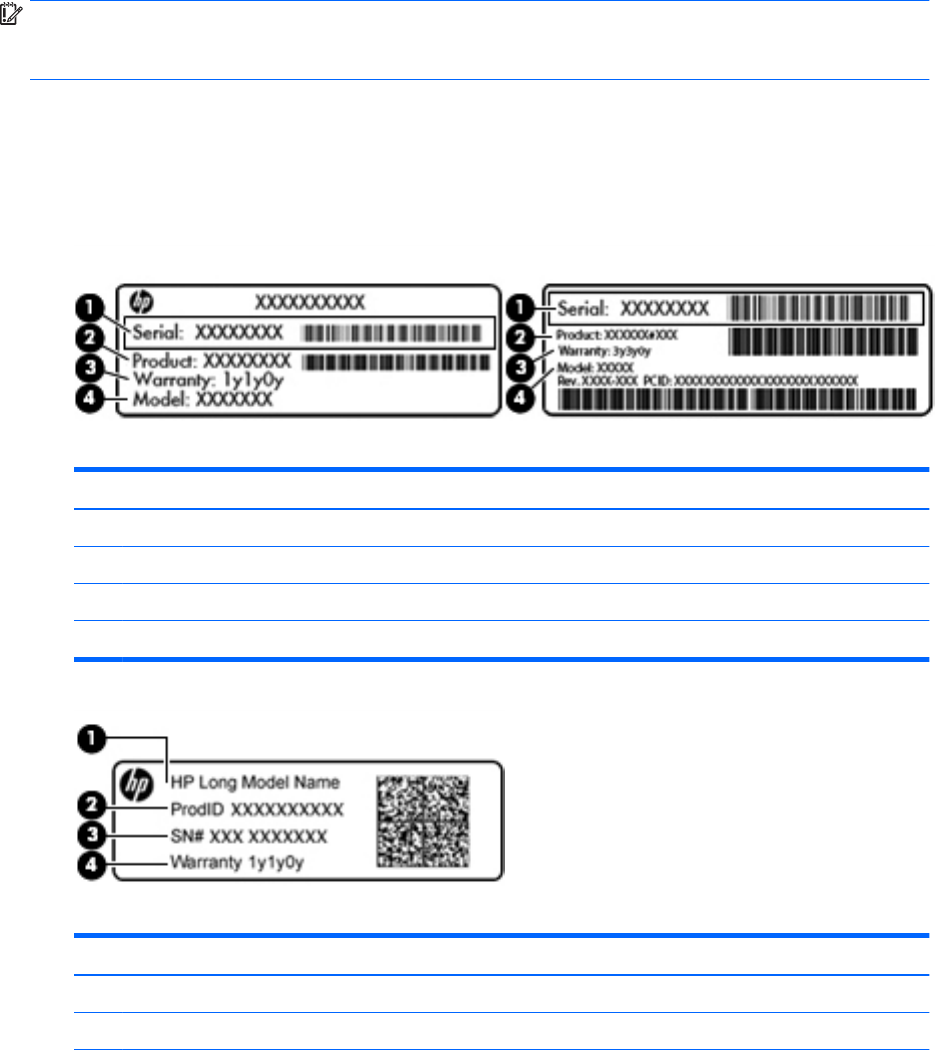
Ярлики
Прикріплені до комп’ютера ярлики містять інформацію, яка може знадобитися під час усунення
несправностей системи або закордонної подорожі.
ВАЖЛИВО. Ярлики, описані в цьому розділі, можна знайти в таких місцях: на нижній панелі
комп’ютера, всередині відділення для батареї, під кришкою відділення для обслуговування або на
задній панелі дисплея.
●
Сервісний ярлик містить важливі ідентифікаційні дані комп’ютера. Під час звернення до служби
підтримки у вас можуть запитати серійний номер, номер продукту та номер моделі. Знайдіть ці
номери
, перш ніж звертатися до служби підтримки.
Нижче зображено приклади сервісних ярликів. Див. ілюстрацію, що найбільше відповідає вигляду
ярлика на вашому комп’ютері.
Компонент
(1) Серійний номер
(2) Номер продукту
(3) Гарантійний термін
(4) Номер моделі (лише в деяких виробах)
Компонент
(1) Назва моделі (лише в деяких виробах)
(2) Номер продукту
16 Розділ 2 Компоненти










